win10系统中的搜索功能是很好用的,能够帮助用户快速搜索一些需要的资料和文件,那发现win10系统搜索应用功能失效时怎么办?不要担心,这里小编就给大家分享一下win10系统搜索无效
win10系统中的搜索功能是很好用的,能够帮助用户快速搜索一些需要的资料和文件,那发现win10系统搜索应用功能失效时怎么办?不要担心,这里小编就给大家分享一下win10系统搜索无效的办法。
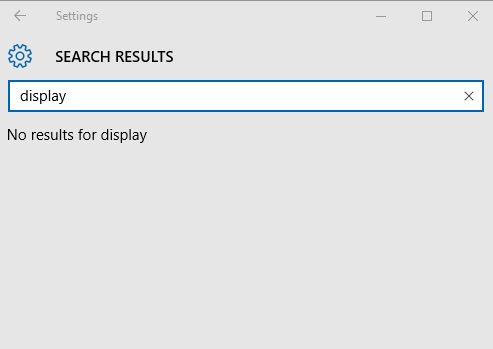
如果遇到类似的问题,此时可参考下面的方法解决。
按Win+R打开运行,输入下面的路径回车:
%LocalAppData%\Packages\windows.immersivecontrolpanel_cw5n1h2txyewy\LocalState。
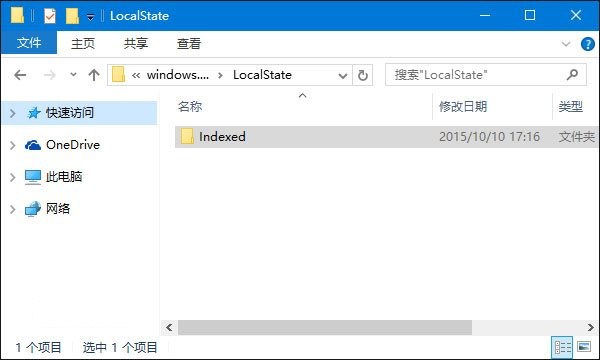
在打开的文件夹中右键单击Indexed目录——属性,点击“高级”。
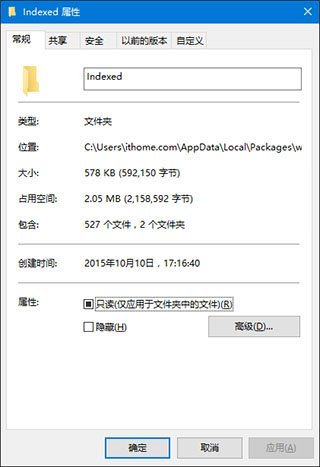
如下图所示,取消勾选“除了文件属性外,还允许索引此文件夹中文件的内容”,之后再重新勾选。等待系统重新建立好索引后就可以正常搜索系统设置了。建立索引需要一些时间。
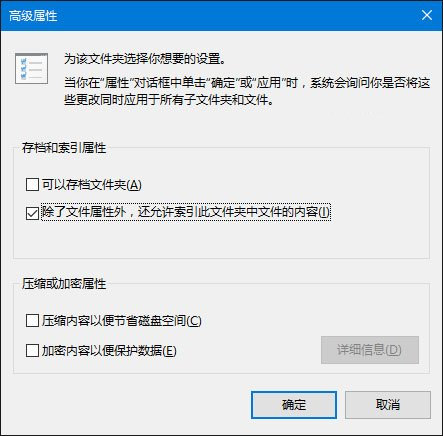
上述就是win10系统搜索无效的解决方法,有遇到这种情况的用户可以按照小编的方法来进行解决,希望能够帮助到大家。
